解决方法汇总(不代表能解决):
1、可以到网络和共享中心点击当前连接网络的名称,看一下该网络的属性,检查一下IP地址等信息是否和原来正常上网时的信息相同。
2、如果不同,建议到网络和共享中心-更改网路适配器里将当前的网络连接禁用,然后重新启用。
3、如果有连接路由器的话,建议重启一下路由。
4、Win+R后输入services.msc进入服务列表,检查一下下面的这三个服务的启动类型和启动状态。
Telephony
Remote Access Connection Manager
Remote Access Auto Connection Manager
启动状态如果有设为停止的,建议可以手动启动一下。启动类型上可以将其设为自动。
5、试试Win+X+A后,进入cmd界面使用netsh winsock reset命令。
6. 打开“网络和共享中心”,在左侧有一个“更改适配器设置”,右键“本地连接”,“属性”,“安装”,“协议”, 点击可靠多播协议 这样试试
7.
8.控制面板-设备管理器-网络适配器 右键扫描检测硬件改动
9. 1、先打开控制面板
2、打开程序
3、在程序和功能里面点击启用或关闭windows功能
4、选择简单网络管理协议(SNMP)这个复选框
5、重新启动电脑,就好了
10.可能和驱动无关,是win10 的一个BUG:
1.打开网络和共享中心
2.点击左边的【更改高级共享设置】
3.找到【网络发现】菜单下的启用网络发现,并勾选。
11.刷新DNS缓存:开始-运行-输入cmd,输入ipconfig /flushdns
12.本人真正解决问题的一步:
修改MAC地址:
步骤: 1.右击桌面任务栏右下角的“网络图标”,点击下拉框的“打开网络与共享中心”。
2.进入到“网络与中心”控制面板后,点击左侧的“更改适配器设置”,进入到”网络连接“面板,在“网络连接”中对名为“以太网”的图标,右击,点击属性。
3.进入到“以太网”属性面板中点击“配置”,进入到新的面板中。
4.在新面板中点击“高级”,在属性中选择“Network Address”,然后再右侧的单选按钮选择“值”,填写你想要填写的mac地址。(E0-26-B6-CB-37-C1)








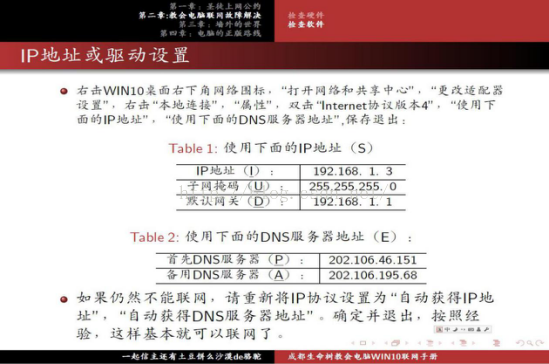














 969
969

 被折叠的 条评论
为什么被折叠?
被折叠的 条评论
为什么被折叠?








